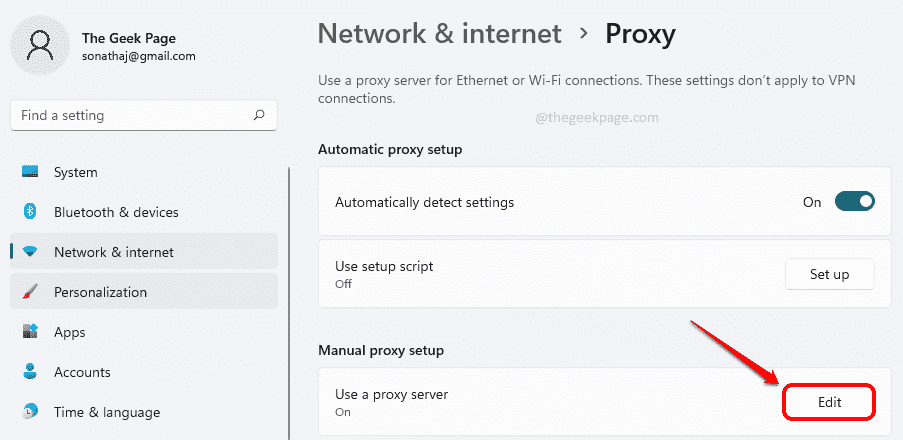Bekijk de stappen om Windows 11 aan het domein toe te voegen
- Het toevoegen van Windows 11 aan het domein is een eenvoudig proces; hiermee kunt u uw computer verbinden met een gecentraliseerd netwerk.
- Deze gids biedt u vier eenvoudige methoden om dit voor elkaar te krijgen.
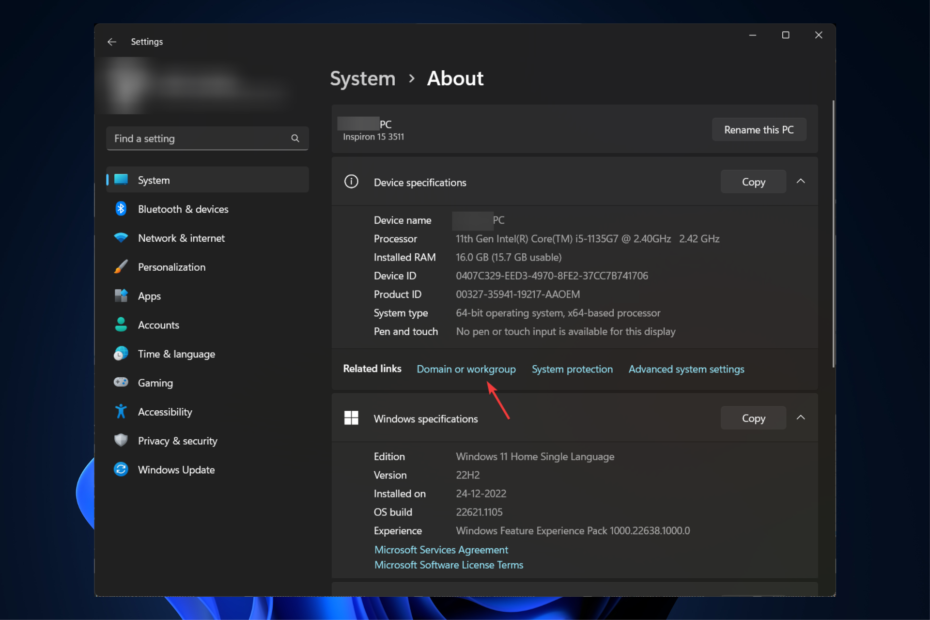
XINSTALLEREN DOOR OP HET DOWNLOADBESTAND TE KLIKKEN
Deze tool repareert veelvoorkomende computerfouten door de problematische systeembestanden te vervangen door de eerste werkende versies. Het houdt u ook weg van systeemfouten, BSoD's en herstelt schade veroorzaakt door malware en virussen. Herstel pc-problemen en verwijder schade door virussen nu in 3 eenvoudige stappen:
- Fortect downloaden en installeren op uw pc.
- Start de tool en Begin met scannen om kapotte bestanden te vinden die de problemen veroorzaken.
- Klik met de rechtermuisknop op Start reparatie om problemen op te lossen die van invloed zijn op de beveiliging en prestaties van uw computer.
- Fortect is gedownload door 0 lezers deze maand.
Lid worden van Windows 11 in een domein heeft verschillende voordelen, waaronder gecentraliseerd beheer, betere beveiliging, waardoor u back-ups kunt maken, externe toegang tot netwerkbronnenen het delen van bronnen. Hier hebben we enkele eenvoudigste methoden genoemd om Windows 11 aan een domein toe te voegen. Laten we beginnen!
Wat kan ik doen om Windows 11 aan een domein toe te voegen?
Voordat u begint met methoden voor probleemoplossing, moet u ervoor zorgen dat u de voorbereidende controles doorloopt:
- Een actieve internetverbinding
- Een domeinnaam en inloggegevens worden verstrekt door uw IT-beheerder.
- Windows 11 moet voldoen aan de systeemvereisten om lid worden van een domein.
- Windows 11 moet verbonden zijn met hetzelfde netwerk als de domein controller.
- Een account met toestemming om lid te worden van het domein.
- De computer moet zijn geconfigureerd met een statisch IP-adres.
1. Gebruik de Instellingen
- druk op ramen + I openen Instellingen.
- Ga naar rekeningenen klik Toegang tot werk of school.
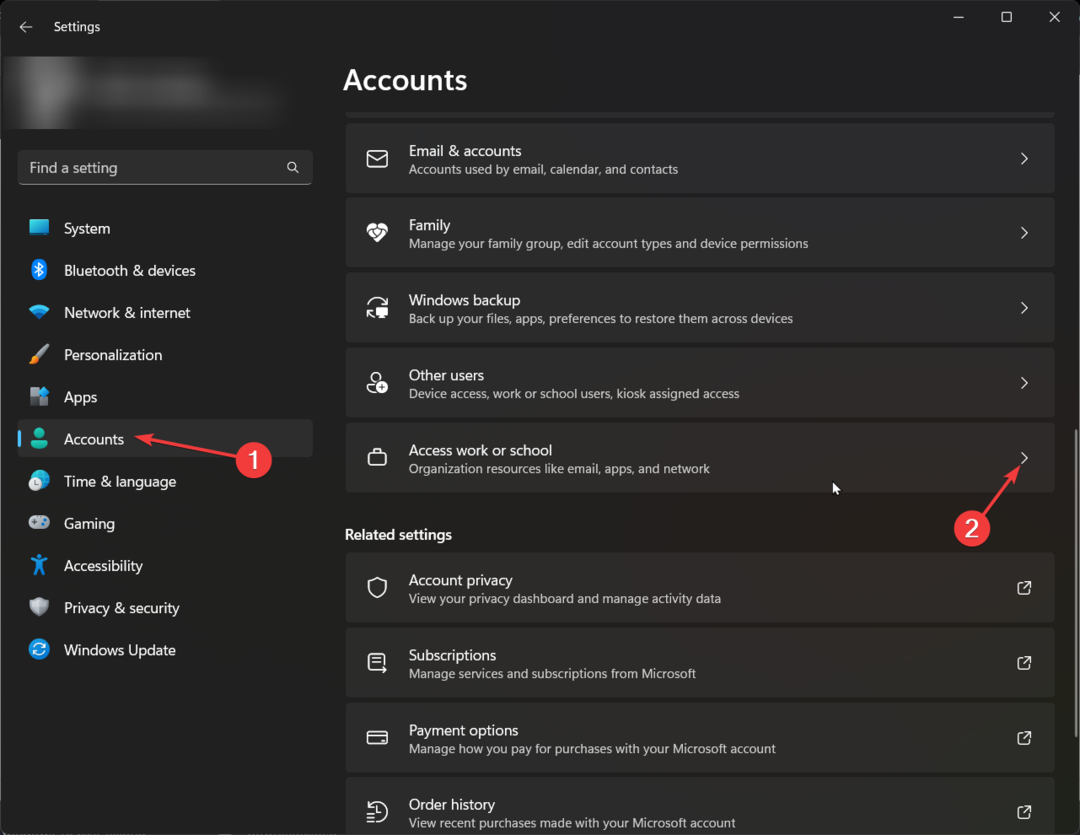
- Naast Voeg een werk- of schoolaccount toe, Klik Aansluiten.
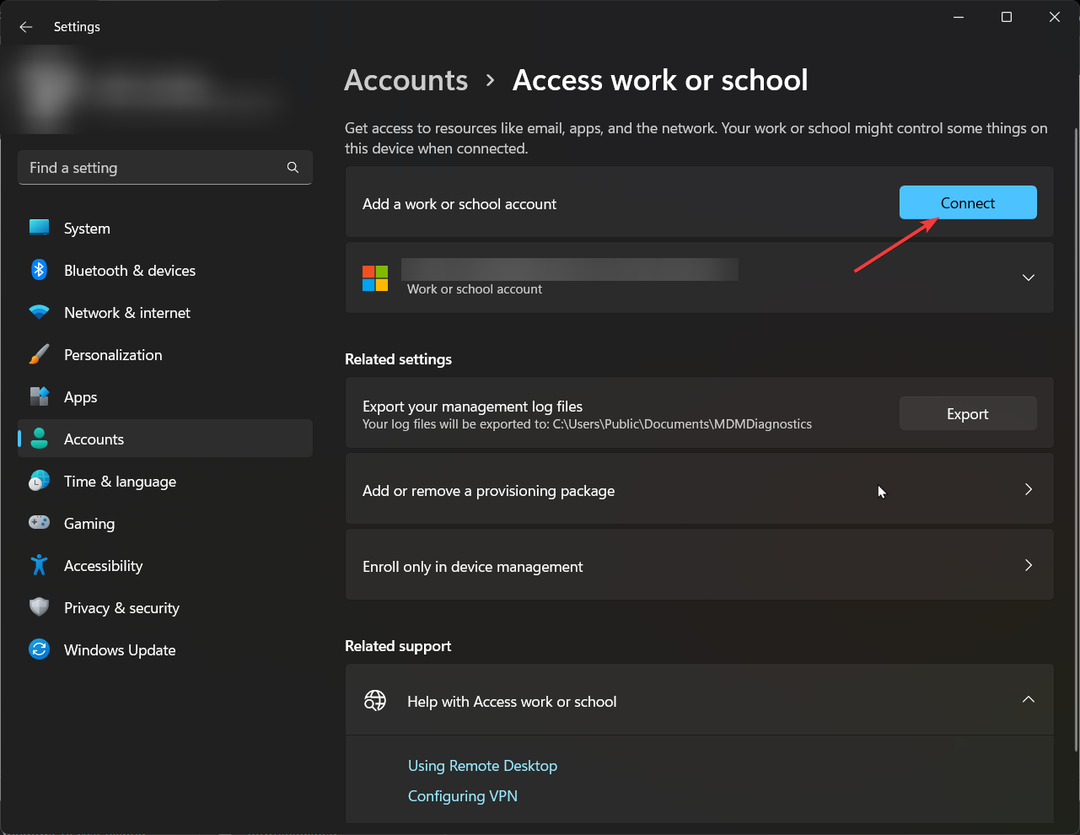
- Klik op de volgende pagina Voeg dit apparaat toe aan een lokaal Active Directory-domein.
- Op de Word lid van een domein voert u de domeinnaam in die is verstrekt door de IT-beheerder en de inloggegevens van een account. Klik OK.
- Klik vervolgens Voeg een account toe en klik Volgende.
- Wacht tot het proces is voltooid en klik Nu opnieuw opstarten.
2. Gebruik het Configuratiescherm
- druk de ramen sleutel type Controlepaneelen klik Open.

- Selecteer Bekijk door Categorie. Klik Systeem en veiligheid.

- Klik Systeem.
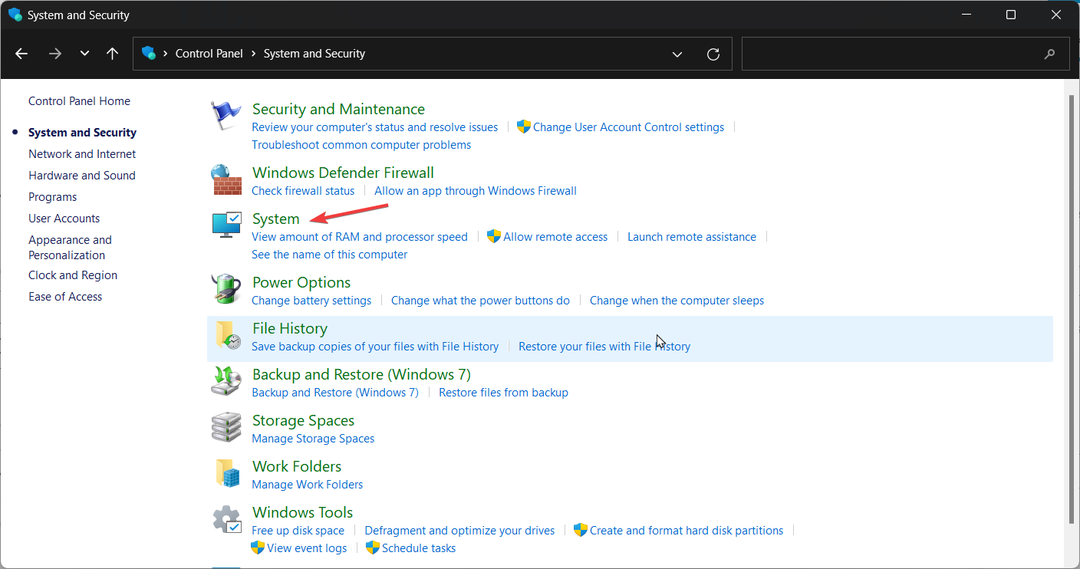
- Zoek de Domein en werkgroep keuze.

- Ga naar Computer naamen klik Wijziging.
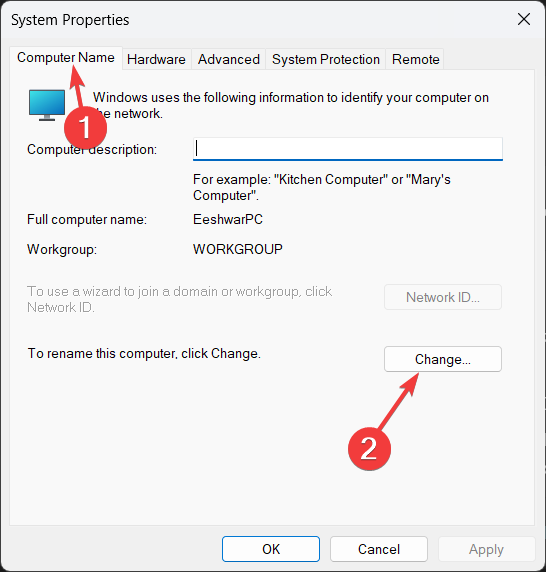
- Onder Lid van, Klik Domein, typ de domeinnaam en klik op OK.

- Klik nogmaals OKen start de pc opnieuw op.
- Fout 0x80242020: wat is het en hoe u het snel kunt oplossen
- Scherm wordt zwart bij aansluiting op externe monitor [repareren]
3. Gebruik Windows PowerShell
- druk de ramen sleutel type PowerShell, en klik Als administrator uitvoeren.
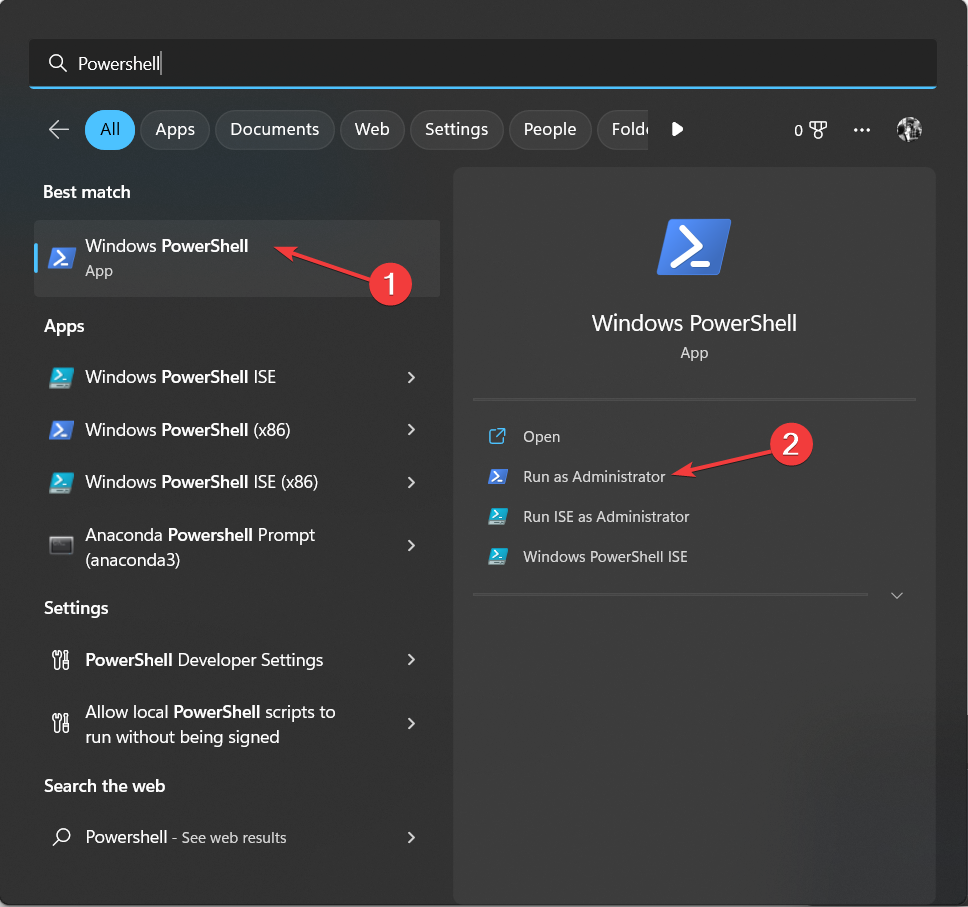
- Typ de volgende opdracht, vervang %domainname% door de juiste domeinnaam voor uw netwerk en druk op Enter:
Add-Computer -DomainName %domainname% -Credential (Get-Credential) - U krijgt een prompt om de gebruikersnaam en het wachtwoord in te voeren van een account met toestemming om lid te worden van het domein.
4. Gebruik de opdrachtprompt
- druk de ramen sleutel type CMD en klik Als administrator uitvoeren.

- Kopieer en plak de volgende opdracht, vervangen %computer naam%, %domeinnaam%, %gebruikersnaam%, En %wachtwoord% met de geschikte waarden voor uw netwerk en druk op Enter:
netdom join %computername% /domain:%domainname% /userd:%username% /passwordd:%password% - Start uw computer opnieuw op als u klaar bent.
Dit zijn dus de methoden die u moet volgen om Windows 11 bij een domein te voegen. Probeer deze methoden om voeg het toe aan het domein, en laat ons weten welke voor u heeft gewerkt in de opmerkingen hieronder.
Nog steeds problemen?
GESPONSORD
Als de bovenstaande suggesties uw probleem niet hebben opgelost, kan uw computer ernstigere Windows-problemen ondervinden. We raden aan om een alles-in-één oplossing te kiezen zoals Fortect om problemen efficiënt op te lossen. Klik na de installatie gewoon op de Bekijken&Herstellen knop en druk vervolgens op Start reparatie.